¡Desbloquee el poder de la función de traducción de Google Chrome!
Esta guía proporciona un tutorial paso a paso sobre cómo traducir a la perfección las páginas web utilizando Google Chrome, cubriendo la traducción de la página completa, la traducción de texto seleccionada y los ajustes de configuración personalizados. Dominar estas técnicas y navegar sin esfuerzo sitios web multilingües.
Paso 1: Acceder al menú Configuración
Localice y haga clic en los tres puntos verticales (o tres líneas horizontales) en la esquina superior derecha de su navegador Google Chrome. Esto abre el menú principal.

Paso 2: navegar a la configuración
En el menú desplegable, seleccione la opción "Configuración". Esto abrirá la página de configuración de su navegador.

Paso 3: Localización de la configuración de traducción
En la parte superior de la página de configuración, use la barra de búsqueda. Ingrese "Traducir" o "idioma" para encontrar rápidamente la configuración relevante.

Paso 4: Acceso a la configuración del idioma
Una vez que haya ubicado la configuración de traducción, verá una opción que generalmente se etiqueta "Idiomas" o "Servicios de traducción". Haga clic en esta opción.
Paso 5: Gestión de idiomas
La página de configuración del idioma mostrará una lista de idiomas compatibles con su navegador. Puede agregar nuevos idiomas, eliminar los existentes o administrar su orden de preferencia.
Paso 6: Habilitación de traducción automática
De manera crucial, asegúrese de que la opción "Ofrezca a traducir páginas que no estén en su idioma" está habilitada. Con esto activado, Chrome le solicitará automáticamente que traduzca páginas web escritas en idiomas distintos del idioma predeterminado de su navegador.
Siguiendo estos pasos, desbloqueará todo el potencial de las capacidades de traducción de Google Chrome y disfrutará de una experiencia de navegación verdaderamente global.
 Hogar
Hogar  Navegación
Navegación






 Últimos artículos
Últimos artículos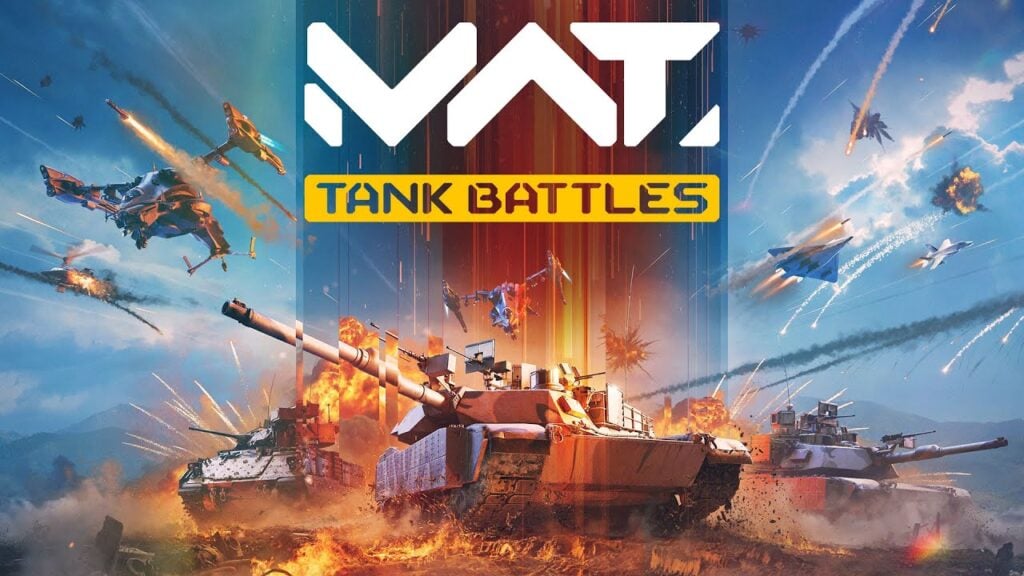

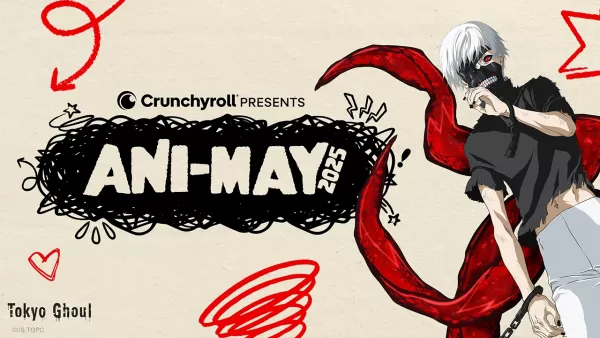








 Últimos juegos
Últimos juegos

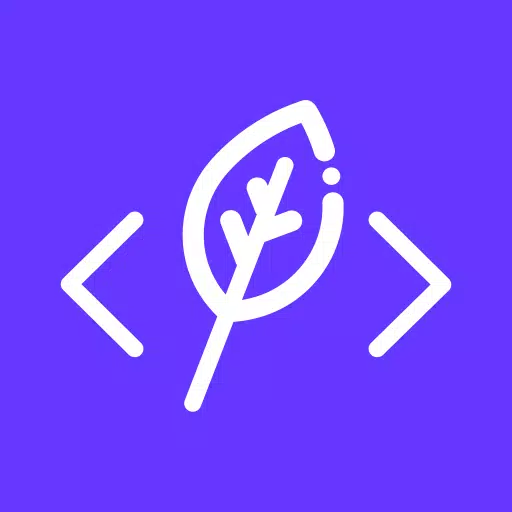


![Chubby Story [v1.4.2] (Localizations)](https://imgs.xddxz.com/uploads/85/1719638042667f981a5e9f8.jpg)

![Zia – New Version 0.4 [Studio Zia]](https://imgs.xddxz.com/uploads/47/1719569268667e8b74e6004.jpg)




